6. Eseguire una stampa di prova.
Procedura
- Prima dell’inizio delle operazioni quotidiane, rimuovere solo la cartuccia del bianco, agitarla 50 volte (per circa 20 secondi), quindi reinserirla.Affinché l’inchiostro si mescoli bene, agitare la cartuccia orizzontalmente con colpi di circa 5 cm da ciascuna estremità della cartuccia di inchiostro.IMPORTANTE:
Gli ingredienti dell’inchiostro bianco tendono a depositarsi. La precipitazione degli ingredienti nell’inchiostro disabilita la stampa a colori normale. Lasciare l’inchiostro fermo senza eseguire queste operazioni può causare l’indurimento del materiale depositato, con conseguente malfunzionamento o altri problemi.
- Premere [FUNCTION].
- Visualizzare il menu Stampa di prova.
"TEST PRINT"
Premere [▶] per visualizzare la schermata mostrata di seguito.
È difficile controllare l’inchiostro bianco se anche la carta da utilizzare per la prova è bianca. Si consiglia di stampare su carta trasparente.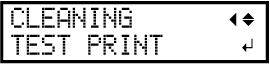
"TEST PRINT2"
Premere [▶], quindi [▼] per visualizzare la schermata mostrata di seguito.
Dal momento che l’inchiostro bianco è stampato su un fondo nero, l’inchiostro bianco può essere facilmente controllato anche se stampato su carta bianca. Tuttavia, la stampa richiede più tempo rispetto a "TEST PRINT".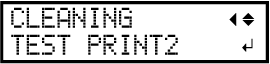
- Premere [ENTER].La stampa del modello di prova inizia.
- Controllare se ci sono un drop-out o uno spostamento dei punti nel modello di prova.I blocchi mancanti indicano il drop-out dei punti. I blocchi caduti o inclinati indicano lo spostamento del punto.La figura seguente mostra il modello di prova "TEST PRINT2".
- Se il coperchio anteriore è stato aperto, chiuderlo.Se non si verificano alcun drop-out o spostamento del punto, l’operazione è terminata. Premere [FUNCTION] per tornare alla schermata originale.MEMO:
Quando si eseguono successivamente test di stampa, è possibile selezionare "FEED" (stampa verticale) o "SCAN" (stampa orizzontale) come posizione di stampa per il secondo test e quelli successivi rispetto al primo.


